Исправьте ошибку KERNEL_DATA_INPAGE_ERROR в Windows 11/10
Если после установки нового оборудования или программного обеспечения получили сообщение об ошибке KERNEL DATA INPAGE ERROR в Windows 11 и 10, то в этом руководстве постараемся устранить данную проблему. Кроме того, коды 0xC000009C, 0x0000007A или 0xC000016A также могут отображаться вместе с сообщением об ошибке.
Причину могут быть связаны с памятью, повреждением файла подкачки, файловой системой, жестким диском, кабелями, заражением вирусами, неправильно установленными картами, BIOS, плохая материнская плата, отсутствие пакета обновления. В такие моменты на синем экране появится сообщение:
На вашем компьютере возникла проблема, и его необходимо перезагрузить. Вы можете найти ошибку в интернете: KERNEL_DATA_INPAGE_ERROR (Msis.SYS)
Ошибка KERNEL DATA INPAGE ERROR
Если упоминается имя файла Msis.SYS это означает, что драйвер дал сбой и имеет проблемы. Если перезагрузка компьютера не устраняет эту проблему, вы можете следовать рекомендациям и посмотреть, помогут ли они вам устранить проблему.
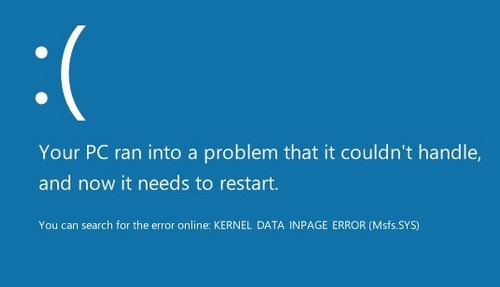
1. Использовать диагностику памяти Windows
Если вы начали получать это сообщение об ошибке внезапно, это может произойти из-за некоторых внутренних проблем оперативной памяти. Запустите средство проверки оперативной памяти в Windows - это позволить обнаружить проблемы и исправить их автоматически.
- Запустите командную строку от имени администратора и введите mdsched.exe
- Далее выберите Выполнить перезагрузку и проверку
- После перезагрузки ПК начнется проверка ОЗУ на ошибки
! Полное руководство, как проверить ОЗУ на ошибки.

2. Поиск повреждений на диске
Плохой сектор на жестком диске HDD или SSD может быть причиной этой проблемы. Есть команда Chkdsk, которая поможет автоматически исправить повреждения секторов на диске. Для этого, запустите командную строку с правами администратора и введите:
chkdsk C: /f /r
! Если будет написано, что невозможно запустить команду из-за работающего процесса, то нажмите Y и перезагрузите ПК, после чего сразу начнется проверка и исправление ошибок.

3. Проверка целостности системы
Поврежденные системные фалы могут быть причиной появления ошибки KERNEL DATA INPAGE ERROR на синем экране Windows 11/10. Автоматически проверим и восстановим такие файлы, если будут таковы иметься. Для этого, запуcтите командную строку от имени администратора и введите ниже команды по очереди:
sfc /scannowDISM /Online /Cleanup-Image /RestoreHealth

4. Установка и обновление всех драйверов
Если ваша материнская плата поставляется с драйвером CD/DVD, вы найдете все необходимые драйверы, которые вам нужно установить. Вы должны установить все драйверы с этого компакт-диска. Если у вас его нет, то:
- Скачайте автоматическую программу для обновления драйверов с официальных сайтов производителя материнской платы и видеокарты. К примеру ADM, Intel и т.д.
- Можно воспользоваться сторонними программами для обновления драйверов. К примеру Driver Booster Free или DriverPack.
- Вы также можете обновить драйвера из базы Microsof через диспетчер задач Windows 11/10.

5. Автоматическое управление размером файла подкачки
Это сообщение об ошибке может появиться из-за плохого сектора в файле подкачки. Особенно касается тех, кто пытается его увеличить фиксированными размерами.
- Нажмите Win+R и введите sysdm.cpl, далее перейдите во вкладку "Дополнительно вверху.
- В строке Быстродействие нажмите Параметры и в появившимся новом окне нажмите вкладку Дополнительно, и ниже Изменить.
- Убедитесь, что установлен флажок Автоматически управлять размером файла подкачки для всех дисков
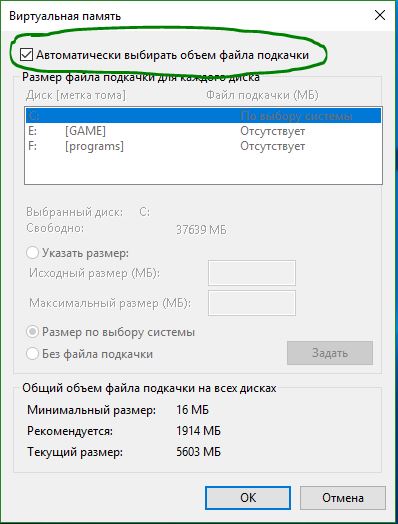
6. Выполнить чистую загрузку системы
Если проблема возникает из-за какого-либо стороннего драйвера или конфликтующей программы, вы сможете обнаружить это выполнив Clean Boot (чистая загрузка системы), а затем вручную идентифицировать проблемный драйвер или службу. Идея чистой загрузки в том, что она запускается только с компонентами, службами, драйверами от Microsoft, тем самым вы можете выявить нерабочий драйвер или несовместимую программу.
- Нажмите сочетание кнопок Win+R и напишите msconfig
- На вкладке Общие установите Выборочный запуск и снимите флажок Загружать элементы автозагрузки
- Убедитеcь, что включена функция Загружать системные службы и нажмите Применить
- Далее перейдите во вкладку Службы и первым делом поставьте галочку на Не отображать службы Майкрософт
- Далее нажмите Отключить все и нажмите ОК и перезагрузитесь
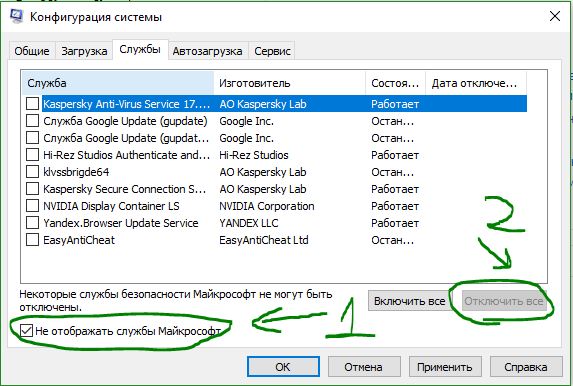
7. Удалить недавно установленное оборудование и ПО
Если вы недавно установили какое-либо оборудование, такое как принтер, сканер, веб-камера, внешний жесткий диск или программное обеспечение, его следует удалить. Иногда драйвер устройства может быть несовместим с Windows 11/10, и следовательно, пользователи могут получить сообщение об ошибке KERNEL DATA INPAGE ERROR в виде синего экрана.
- Нажмите Win+R и введите devmgmt.msc, чтобы открыть диспетчер устройств.
- Определите недавно установленное оборудование, нажмите на нем правой кнопкой мыши и нажмите Удалить.
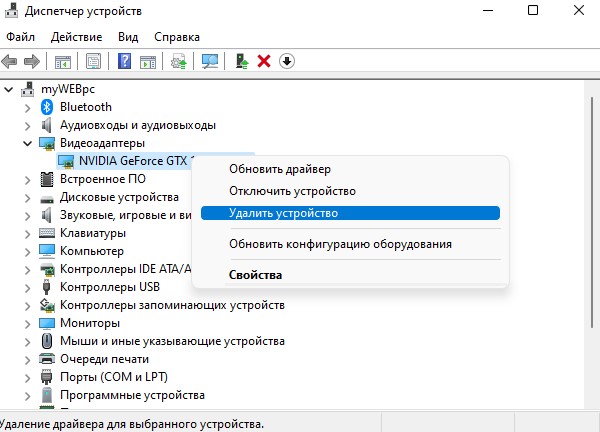
8. Поиск вирусов в системе windows
Зараженные файлы в системе могут давать сбой с любыми ошибками синего экрана. В зависимости, где этот вирус поселился: в драйвер-файле, системном, файле конфигурации и т.д. Воспользуйтесь бесплатными сканерами для проверки windows на вирусы.


 myWEBpc
myWEBpc